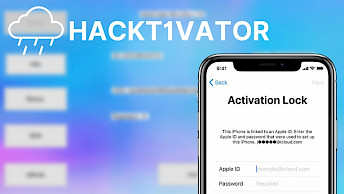MagicClock-reparationsverktyg för Apple Watch-serien 0–6
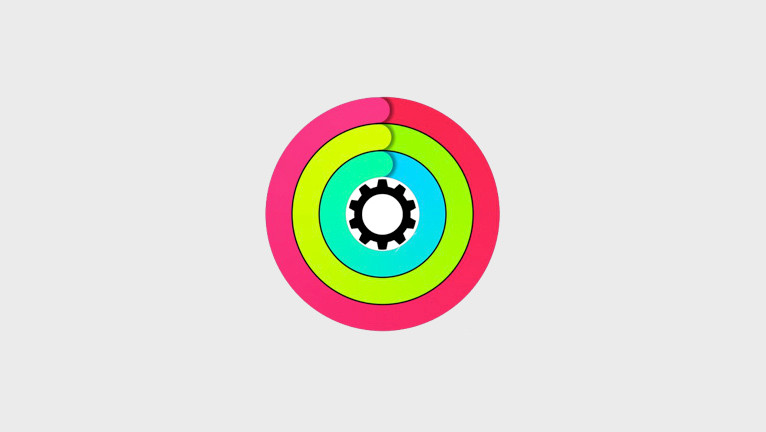
Xinzhizao-företaget ansvarar för utvecklingen av den anmärkningsvärda MagicClock och MagicAWRT iBUS-adaptern, utformad för att passa alla iWatch-enheter i serie 0/1/2/3/4/5/6/SE. Deras omfattande utbud av verktyg och hårdvara möjliggör olika viktiga funktioner, såsom flashing, återställning, reparation, nedgradering och borttagning av iCloud-aktivering. Bland deras erbjudanden finns MagicClock och M4iPSWTools-programvaran.
Ladda ner MagicClock för macOS, verktyget Watch SysCFG:
Vad är MagicClock?
MagicClock är ett SysCFG-verktyg för Apple Watch som låter användare ändra enhetens serienummer (SN), Wi-Fi MAC-adress (WMac) och Bluetooth MAC-adress (BMac). Använd den här programvaran för att läsa och skriva SysCFG för iWatch och göra NAND-byten enklare. För att få ännu mer kontroll över enheten kan du prova MagicCFG-programvaran för macOS eller Windows.
MagicClock stöder endast iWatch Series 0, iWatch Series 2 och iWatch Series 3 för att utföra diagnos och ändra SysCFG för NAND-swappar. Det finns inget stöd för nyare enheter. MagicClock körs på alla Intel Mac-datorer med OS X Mojave eller senare. Om du köper MagicAWRT kan du dock utöka kompatibiliteten med iWatch Series 0 – iWatch Series 6 och SE.
Med MagicAWRT behöver du inte köpa en adapter för varje modell. Allt du behöver göra är att öppna diagnosporten på din klocka och ansluta klockan med MagicAWRT till din Mac. Sedan kan du utföra programåterställningar eller uppdateringar med M4iPSWTools.
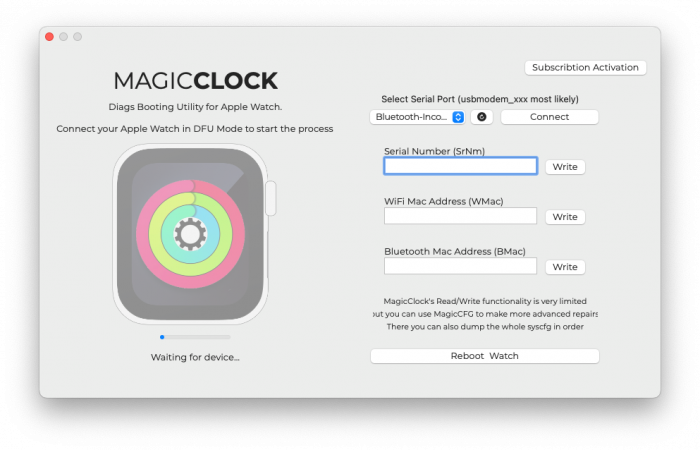
MagicAWRT stöder UART-serieprotokollet för att kommunicera med dina klockor. Denna funktion är användbar för felsökning och kraschloggar, men även för smidig interaktion i Purple Mode. Med köpet av en MagicAWRT är du auktoriserad för nedladdning av firmware iPSW och kan använda MagicClock. Löser vit skärm, "!"-punkter, omstartsfel, skärmvisningsfel etc.
MagicAWRT- och MagicClock-verktygen för Mac OS X Mojave eller senare erbjuder effektiva lösningar på olika iWatch-problem. Dessa problem omfattar en rad olika problem, såsom att iWatch inte matchar, visar en vit Apple-logotyp eller ett utropstecken, samt att det uppstår en startloop med ett rött utropstecken och en vit Apple-logotyp.
Andra problem som kan lösas inkluderar aktiveringsfel och matchningsfel, vilka kan åtgärdas med funktionen Återställ och Uppdatera. Dessutom kan verktygen hantera problem som att kronan förlorar sin effektivitet, att strömknappen inte fungerar, att mikrofonen inte fungerar, vibrationsfel, ljudproblem, SwipeTap-fel på skärmen och allmänna pekskärmsfel. Det kan också användas för att ta bort iCloud-låset och aktiveringsskärmen på S1/S2/S3.
MagicClocks läs-/skrivfunktion är mycket begränsad, men du kan använda MagicCFG för att göra mer avancerade reparationer. Där kan du också dumpa hela SysCFG för att utföra NAND-switchar. Med köp av MagicAWRT-adaptern får du MagicClock-licens.

Observera att köpet av MagicAWRT-adaptern från återförsäljare inte inkluderar programvara eller firmware. Återförsäljarna erbjuder exklusivt hårdvarukomponenten, som är MagicAWRT-adaptern. Du kan dock enkelt komma åt och ladda ner all nödvändig programvara, inklusive MagicClock, MagicCFG och M4iPSWTools, direkt från vår officiella webbplats.
Hur man går in i iWatch DFU-läge
Att gå in i DFU-läge på Apple iWatch är en enkel process som kan köras på alla Apple Watch-enheter i serie 0–6 och SE. För att återställa, åtgärda problem eller nedgradera din Apple Watch med hjälp av en firmwarefil från din dator, följ dessa steg:
- Ta bort remmen på knappens sida av ditt Apple Watch-fodral.
- För försiktigt in en synål i öppningen och tryck lätt nedåt medan du för nålen åt sidan för att lossa locket.
- Anslut din iBUS-dongel till klockans diagnostikport.
- Anslut en lightning-kabel från dongeln till datorns USB-port och starta iTunes.
- Slå på din Apple Watch och vänta tills den startar.
- Håll både Digital Crown och sidoknappen intryckta i tio sekunder och släpp sedan sidoknappen medan du fortfarande håller in Digital Crown.
Note: iTunes will confirm that your Apple Watch is in DFU mode. - Öppna terminalappen och installera libusb från brew.
brew install libusb - Kör MagicClock för att starta Diags-uppstart på din Apple Watch.
- Ladda ner och öppna verktyget M4iPSWTools.
- Välj watchOS firmware-filen (.IPSW) för återställning med M4iPSWTools.
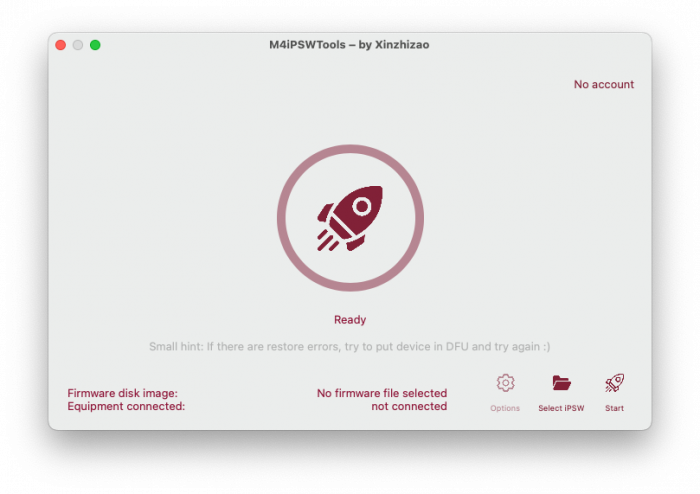
Nyheter
- Uppdaterade MagicClock till version 3.0.
- MagicClock är nu gratis för alla!
- Förbättrad användning av iWatch.
- Stabilitetsfixar och övergripande förbättringar.
- Nytt auktoriseringssystem från MagicSN.